아이스크림 화면 녹화기: 알아야 할 모든 것
화면 녹화 도구를 찾고 있다면, 특히 요즘 시대에는 선택지가 아주 많습니다. 분명 들어보셨을 겁니다. 아이스크림 화면 녹화기해당 도구에 대해 확신이 없거나 자세히 알고 싶다면 여기가 바로 적합한 곳입니다.
이 글에서는 Icecream Screen Recorder에 대해 더 자세히 알아보겠습니다. 먼저 이 도구의 기능을 간략하게 살펴보고, 바로 사용할 수 있도록 어떤 기능을 제공하는지 확인해 보겠습니다. 다음으로, 주요 기능, 장단점을 살펴보고 자신의 필요에 맞는지 판단해 보겠습니다. 또한 무료 버전과 Pro 버전을 비교하여 업그레이드할 가치가 있는지 판단하는 데 도움을 드리겠습니다. 마지막으로 Icecream Screen Recorder를 다운로드하고 사용하는 방법을 단계별로 안내해 드리겠습니다. 마지막으로, 아직 확신이 서지 않으신다면, 여러분이 찾고 있던 최고의 대안을 소개해 드리겠습니다.
Icecream Screen Recorder의 핵심 기능을 간략하게 살펴보겠습니다. 계속 읽어보세요!

1부. 아이스크림 스크린 레코더 살펴보기
자세한 내용을 살펴보기 전에, Icecream Screen Recorder가 어떤 기능을 제공하는지 간단히 살펴보겠습니다. 아래 표는 Icecream Screen Recorder가 화면 녹화 요구 사항에 적합한지 판단하는 데 도움이 되는 주요 사양을 보여줍니다.
2부. 아이스크림 화면 녹화기에 대해 자세히 알아보기
Icecream Screen Recorder는 화면 녹화 및 캡처 도구입니다. 이 도구를 사용하면 전체 화면을 간편하게 녹화하거나 특정 영역을 선택하여 녹화할 수 있습니다. 또한, 이 화면 녹화 도구에는 화면의 정지 이미지를 캡처하고 주석을 추가할 수 있는 스크린샷 기능이 포함되어 있습니다. 무료 버전과 프로 버전 모두에서 다양한 기능을 즐길 수 있습니다.
주요 특징:
• 전체 화면이나 선택한 영역을 녹화합니다.
• 텍스트, 화살표, 그림으로 비디오에 주석을 달 수 있습니다.
• 녹음 내용을 잘라내고 재생 속도를 조절합니다.
• 마이크와 시스템 오디오를 모두 녹음합니다.
• 크기와 모양을 조절할 수 있는 웹캠 오버레이를 추가합니다.
• 녹화를 자동으로 시작 및 중지하도록 예약합니다.
• 녹음 중 사용되는 단축키를 표시합니다.
장점
- 간단하고 초보자에게 친화적인 인터페이스.
- 시스템 오디오와 마이크 입력을 모두 지원합니다.
- 개인 해설을 위한 웹캠 오버레이를 추가할 수 있습니다.
- 핸즈프리로 예약된 녹음을 제공합니다.
단점
- 일부 고급 기능은 Pro 버전에서 사용할 수 없습니다.
- 다른 도구에 비해 내보내기 형식이 제한적입니다.
- 무료 버전의 출력 영상에는 워터마크가 있습니다.
3부. Icecream Screen Recorder Pro vs. Icecream Screen Recorder Free
Icecream Screen Recorder는 무료 버전과 Pro 버전을 제공하며, 각 버전은 다양한 요구 사항을 충족하도록 설계되었습니다. 무료 버전은 기본적인 화면 녹화 및 캡처 기능을 제공하는 반면, Pro 버전은 더욱 고급 기능을 제공합니다. 어떤 버전이 자신에게 가장 적합한지 판단하는 데 도움이 되도록 비교 버전을 소개합니다.
무료 버전은 화면 녹화, 오디오 캡처, 스크린샷 촬영, 기본 편집 도구 사용 등 다양한 기능을 제공합니다. 가볍게 사용하거나 처음 시작하는 사용자에게 적합합니다. 하지만 녹화 시간 제한, 비디오 워터마크, 예약 녹화 및 사용자 지정 워터마크와 같은 특정 기능 사용 제한 등 몇 가지 제한 사항이 있습니다.
반면, Pro 버전은 이러한 제한을 없애고 무제한 녹화 시간, 개인 로고 추가 기능, 더 많은 내보내기 형식 사용 등 고급 옵션을 제공합니다. 전반적으로 무료 버전은 기본적인 작업에 적합하지만, 제한 없이 도구의 잠재력을 최대한 활용하려면 Pro 버전으로 업그레이드하는 것이 좋습니다.
4부. Icecream Screen Recorder 다운로드 및 사용 방법
Icecream Screen Recorder는 간단하고 직관적인 인터페이스를 갖추고 있어 사용과 탐색이 간편합니다. 아래에서 도구 다운로드 및 사용 방법을 안내해 드리겠습니다.
1 단계공식 웹사이트를 방문하여 무료 다운로드를 클릭하세요. 다운로드가 완료되면 컴퓨터 기기에 도구를 설치하세요.
2 단계. 그 후 도구를 실행하고 다음으로 이동하세요. 비디오 캡처 화면 위의 메뉴.
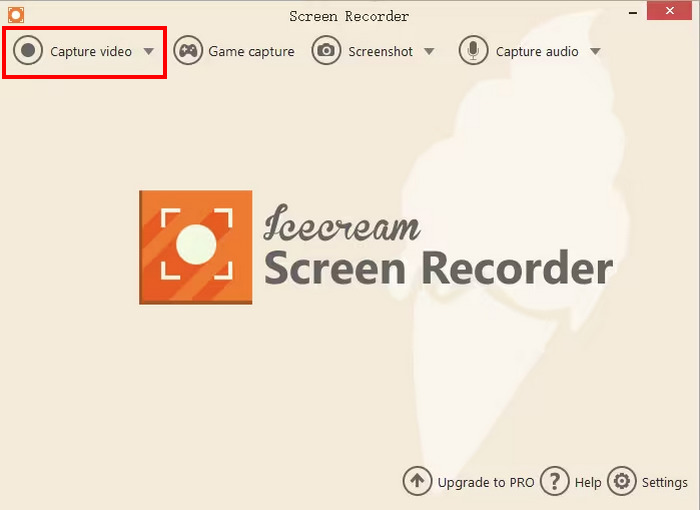
3 단계. 다음으로, 목록에서 화면을 녹화하는 방법을 선택하세요.
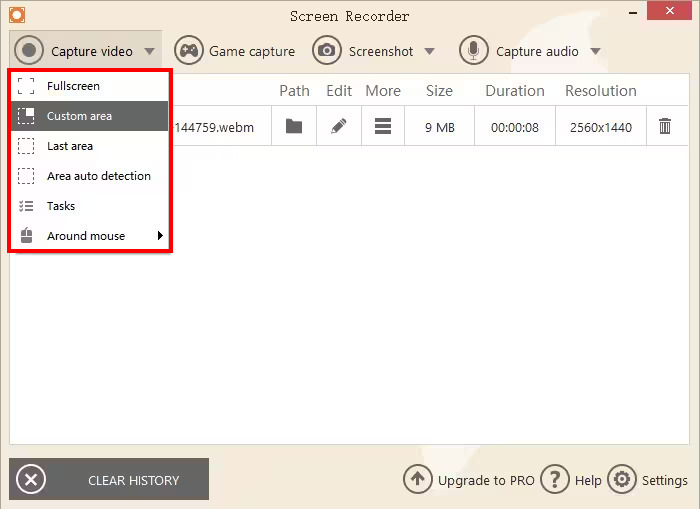
4 단계. 화면에 팝업 탭이 표시됩니다. 녹화 버튼을 눌러 화면 녹화를 시작하세요. 또는 그리다 녹음을 시작하려면.
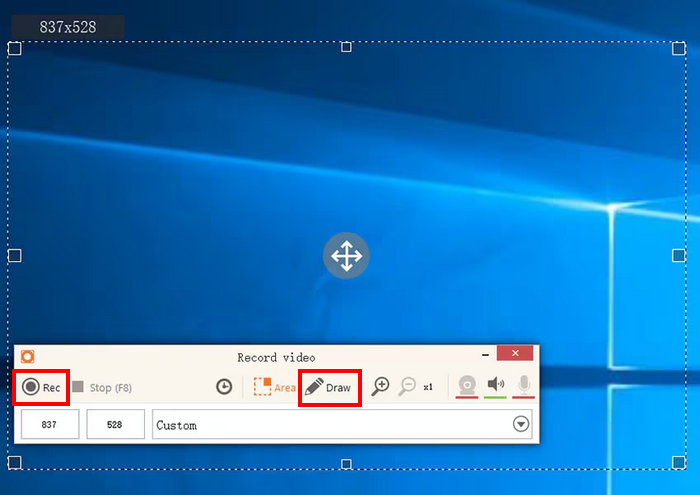
5 단계. 마지막으로 완료되면 다음을 누르세요. F8 키보드에서 키를 눌러 비디오 파일을 컴퓨터에 저장하세요.
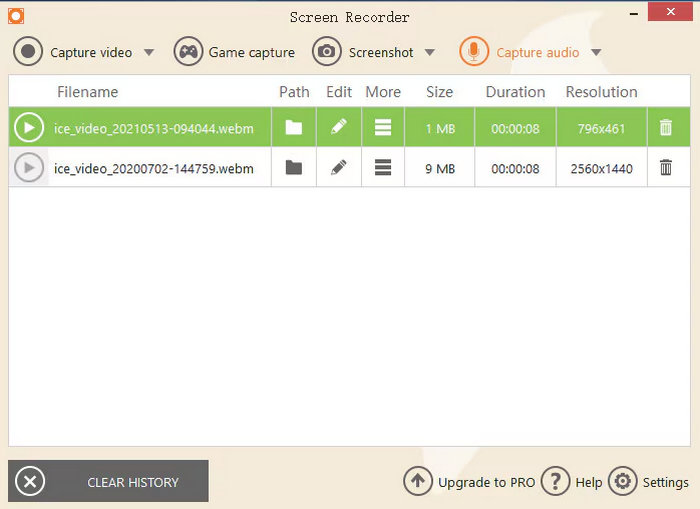
노트 : 무제한 녹화 시간, 워터마크 없음, 예약 녹화 등 Icecream Screen Recorder의 모든 기능을 활용하려면 Pro 버전으로 업그레이드하는 것이 가장 좋습니다. 특히 전문적인 작업이나 장시간 녹화를 위해 정기적으로 사용할 계획이라면 더욱 유용합니다.
5부. 아이스크림 스크린 레코더는 안전한가요?
Icecream Screen Recorder는 안전하고 믿을 수 있는 도구입니다. 신뢰할 수 있는 소프트웨어 제공업체인 Icecream Apps에서 개발했습니다. 이 프로그램은 바이러스, 맬웨어 또는 의심스러운 애드온이 없으며, 특히 공식 웹사이트에서 직접 다운로드하는 경우 더욱 그렇습니다. 기기의 보안을 위해 비공식적인 출처는 피하는 것이 좋습니다.
자세한 내용을 보려면 여기를 클릭하세요. ScreenPal 리뷰 관심이 있다면요.
6부. 최고의 아이스크림 화면 녹화기 대안
Icecream Screen Recorder에 여전히 확신이 서지 않는다면 동일하거나 더 나은 기능을 제공하는 최고의 대안은 다음과 같습니다. FVC 스크린 레코더이 도구는 전체 화면, 활성 창, 사용자 지정 영역 등 다양한 모드로 화면을 녹화할 수 있으며, 스크린샷 기능도 마찬가지입니다. Icecream과 달리 이 도구는 다양한 출력 형식을 지원하여 유연성을 선호하는 사용자에게 적합합니다. 마지막으로, 이 도구는 매우 직관적이어서 초보자도 쉽게 사용할 수 있습니다.
무료 다운로드Windows 7 이상안전한 다운로드
무료 다운로드MacOS 10.7 이상안전한 다운로드
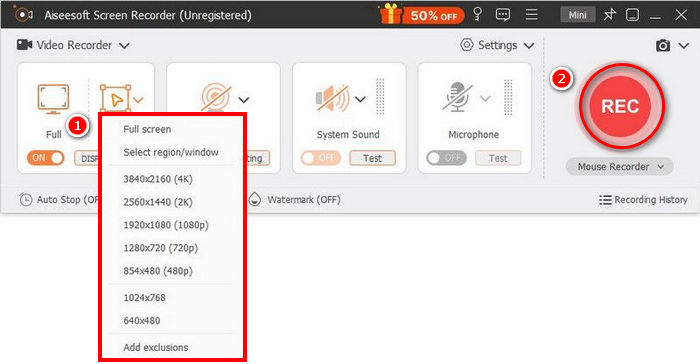
장점
- 전체 화면, 선택한 창 또는 사용자 지정 영역을 녹화할 수 있습니다.
- 영상 통화, 회의, 게임 플레이, 온라인 수업을 녹화합니다.
- 텍스트, 선, 강조 표시, 도형을 사용하여 실시간으로 주석을 달 수 있습니다.
- 시스템 오디오와 마이크 음성을 모두 녹음합니다.
- 다양한 비디오 및 오디오 출력 형식을 지원합니다.
- HD 화질로 비디오를 녹화합니다.
단점
- 무료 버전은 제한적일 수 있습니다.
7부. Icecream Screen Recorder에 대한 FAQ
Icecream Screen Recorder는 완전히 무료로 사용할 수 있나요?
Icecream Screen Recorder는 무료 버전과 Pro 버전을 모두 제공합니다. 무료 버전은 기본적인 녹화 기능을 제공하지만, 녹화 시간 제한(5분)과 출력 영상에 워터마크가 표시되는 등의 제약이 있습니다. 무제한 녹화 시간과 워터마크 없는 녹화 등 모든 기능을 사용하려면 Pro 버전으로 업그레이드해야 합니다.
Icecream Screen Recorder는 비디오에 워터마크를 남기나요?
네, 무료 버전에는 녹화된 영상에 워터마크가 포함됩니다. 하지만 Pro 버전은 이 워터마크를 제거하고 원하는 경우 직접 워터마크를 설정할 수 있는 옵션도 제공합니다. 워터마크 없는 화면 녹화 프로그램.
Icecream Screen Recorder는 어떤 플랫폼을 지원하나요?
Icecream Screen Recorder는 Windows, macOS, Android 기기에서 사용할 수 있으므로, 선호하는 플랫폼에 관계없이 대부분 사용자가 사용할 수 있습니다.
Icecream Screen Recorder로 화면의 선택한 영역만 녹화할 수 있나요?
네, Icecream Screen Recorder를 사용하면 화면의 특정 영역을 선택하여 녹화할 수 있습니다. 필요에 따라 전체 화면, 활성 창 또는 사용자 지정 영역을 선택할 수 있어 다양한 녹화 시나리오에 유연하게 대응할 수 있습니다.
녹화된 영상을 YouTube나 다른 플랫폼으로 직접 내보낼 수 있나요?
Icecream Screen Recorder는 YouTube나 다른 플랫폼으로 직접 내보낼 수는 없지만, 녹화한 내용을 비디오 파일로 쉽게 저장한 다음 원하는 플랫폼에 수동으로 업로드할 수 있습니다.
결론
아이스크림 화면 녹화기 는 기본 화면 녹화를 위한 탄탄한 기능을 갖춘 사용자 친화적인 도구입니다. 이 도구는 일반 사용자나 초보자에게 적합합니다. 무료 버전은 시간 제한 및 워터마크와 같은 제한이 있지만, Pro 버전은 무제한 녹화 시간 및 워터마크 사용자 지정 기능 등 더 고급 기능을 제공합니다. 다재다능하고 사용하기 쉬운 화면 녹화 도구를 찾고 있다면 무료 버전이 훌륭한 선택이지만, 더욱 전문적인 사용을 위해서는 Pro 버전으로 업그레이드하는 것이 좋습니다. 하지만 더 많은 유연성과 추가 기능을 원한다면 FVC Screen Recorder와 같은 대안을 고려해 볼 만합니다. 무엇을 망설이시나요? 지금 바로 시작해 보세요!



 비디오 컨버터 궁극
비디오 컨버터 궁극 스크린 레코더
스크린 레코더


